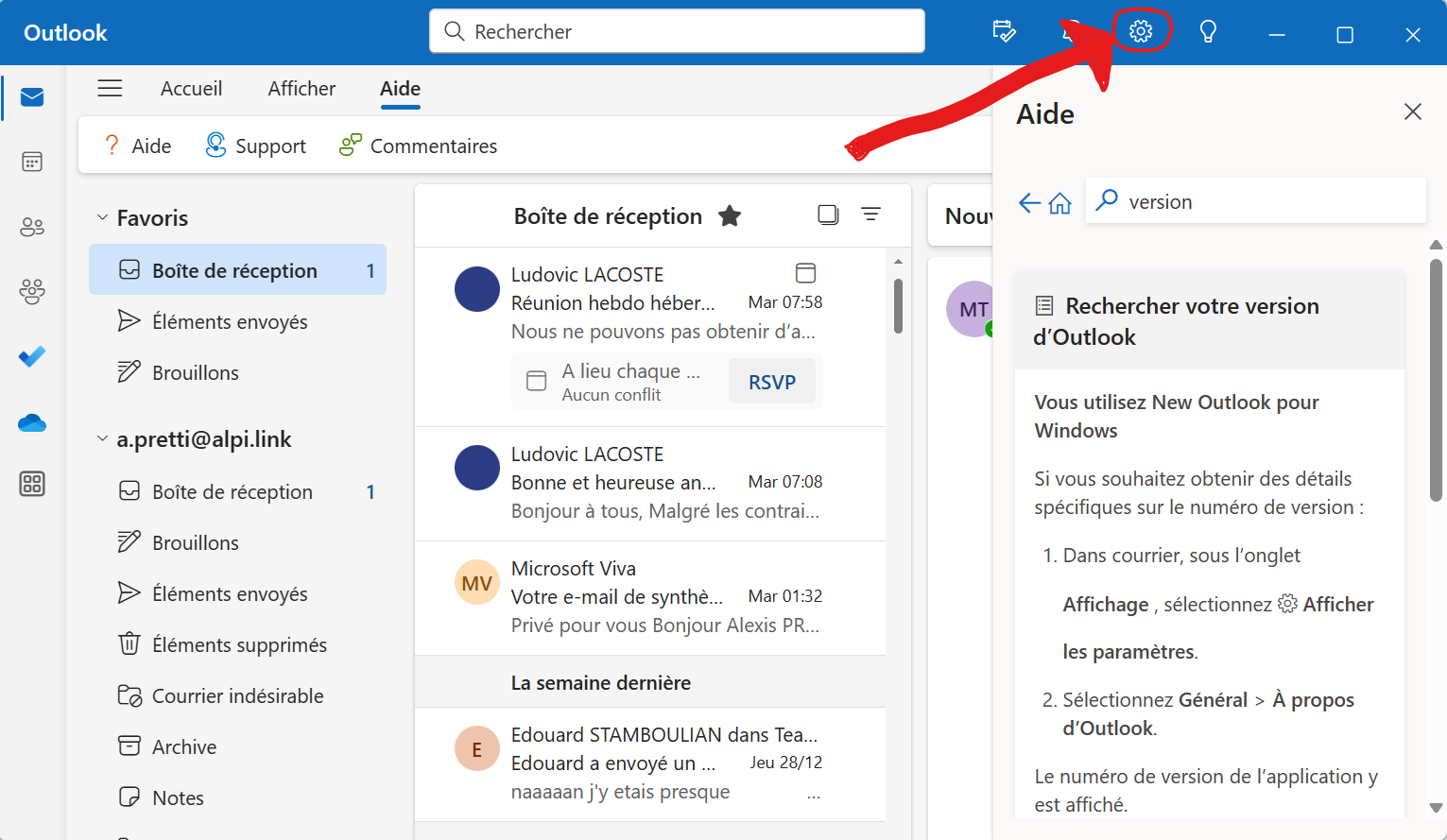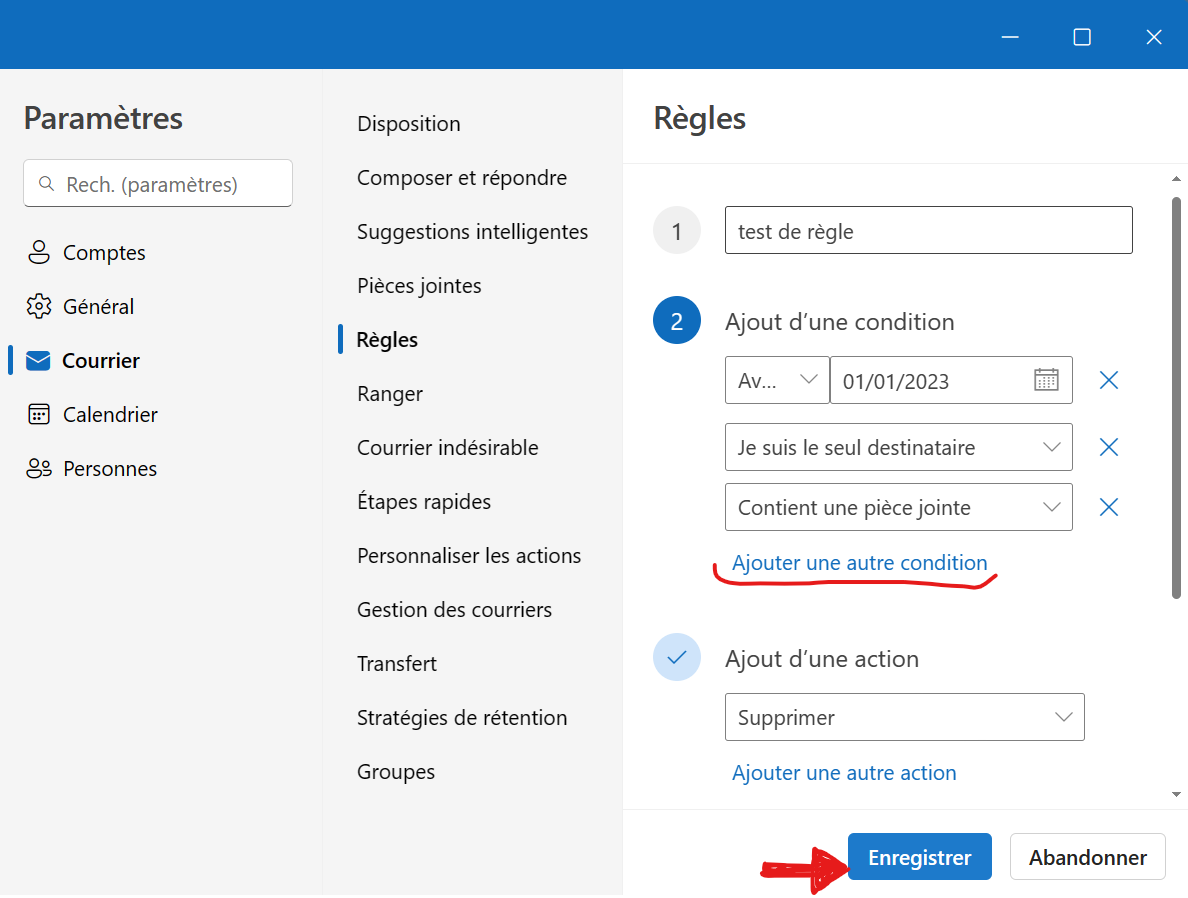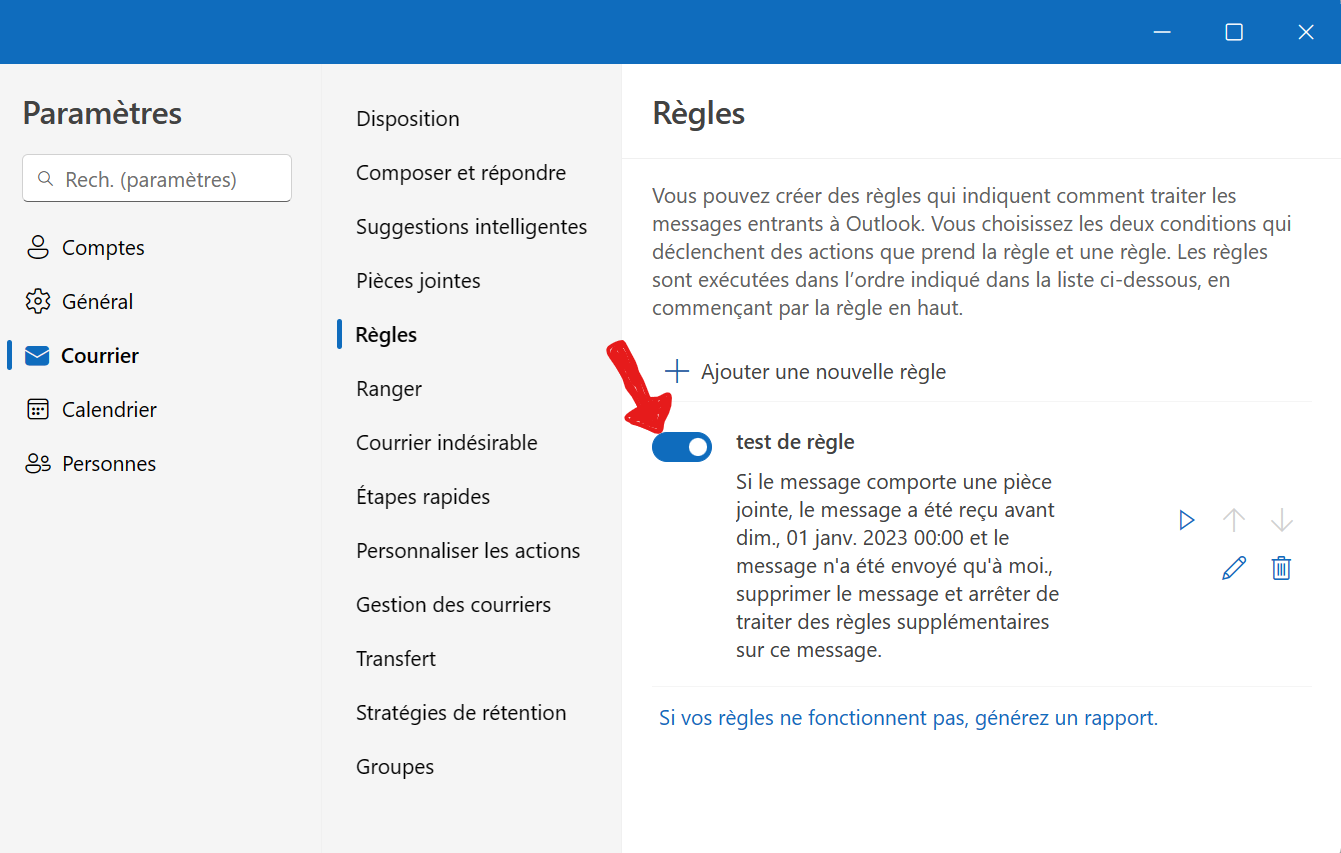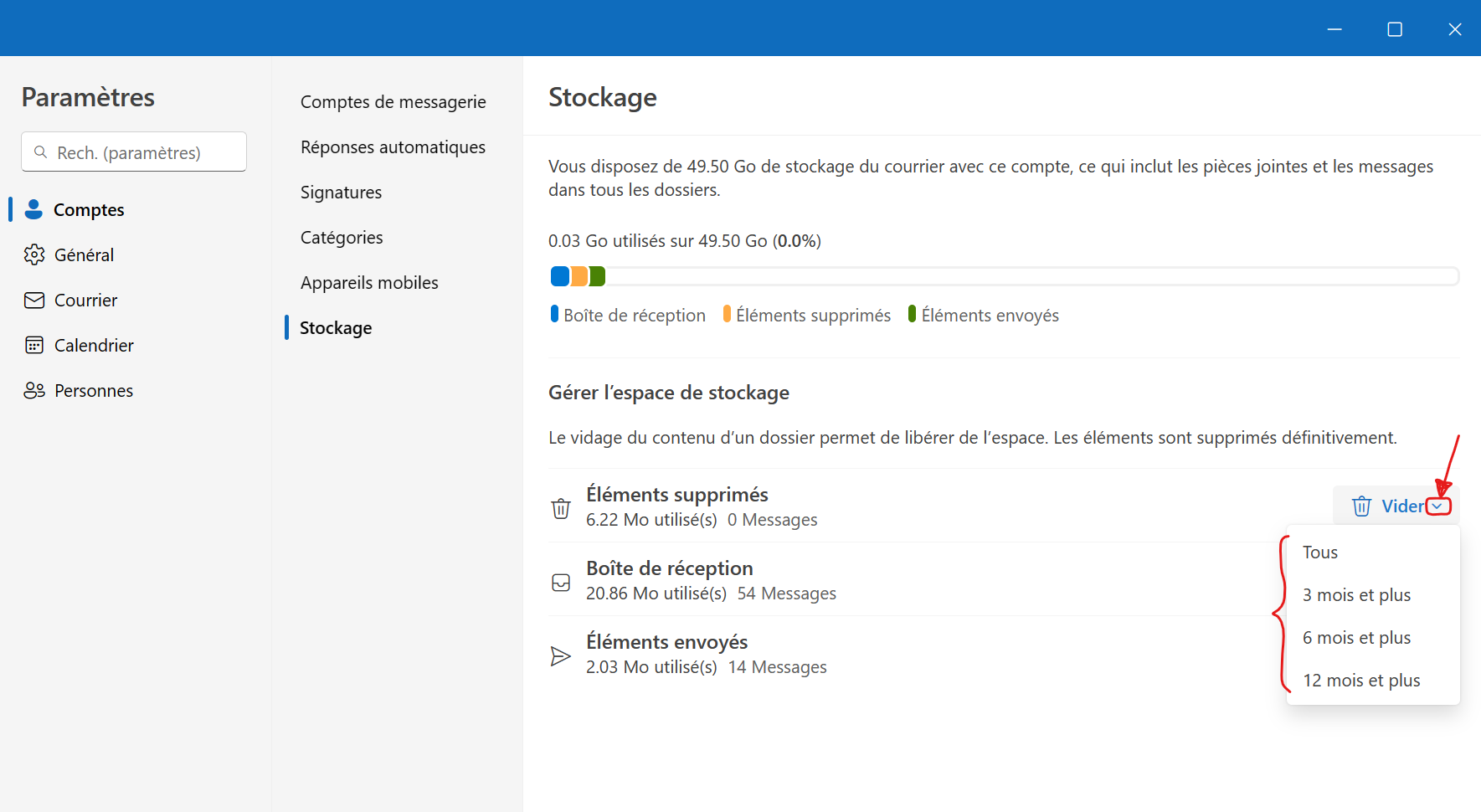Optimisation de l'espace sur Outlook
Version utilisée pour le tutoriel : 1.2023.1204.100.
1. Ouvrir la fenêtre des paramètres
2. Aller dans l'onglet Courrier > Règles
Pour ajouter une règles, vous devez lui donner un nom, une ou des condition(s) et une ou plusieurs action(s). Dans l'exemple ci-dessus, on peut voir que la règle "test de règle" comporte plusieurs conditions qui peuvent être appliquées en même temps. Lorsqu'un e-mail remplira les conditions nécessaires de cette règle, il sera supprimé.
3. Activer la règle
4. Vider la corbeille
En vous rendant dans l'onglet Comptes > Stockage, vous pourrez décider manuellement de vider la corbeille ("Éléments supprimés"). Différentes dates sont également disponibles.
Il est possible de faire la même chose pour la Boîte de réception et pour les Éléments envoyés, mais ce n'est pas conseillé.